この記事でわかること
- iPad miniを“外で書ける端末”にする具体手順(接続・ジェスチャ・膝上運用)「iPad mini 6(2021)/ 7(2024)」に対応
- MePadKeyの実測値と使い心地(打鍵感・クリックの重さ・復帰の速さ)
- 向く人/向かない人の線引き(テキスト中心か、精密作業か)
- 購入前の注意点(重量増/クリック感/対応機種)
3行まとめ
- ケース+キーボード+タッチパッド一型で、座った瞬間に作業開始。
- JIS(日本語)配列で文章の初速が出やすい。(USも選択可能)
- トラックパッドは精密作業こそ不得手だが、テキスト中心なら十分戦力。電車の膝上でも運用できた。
はじめに:なぜMePadKey?
iPad mini をモバイル執筆機に寄せるため、MePadKey(日本語配列)を導入。狙いは「分離式キーボードを持ち歩かず、一体型で外でも書ける」こと。価格は1万円前後(購入時)。今回は実写と体験を軸に、良い点・気になる点を率直にまとめます。
開封・外観(箱:正面/背面)
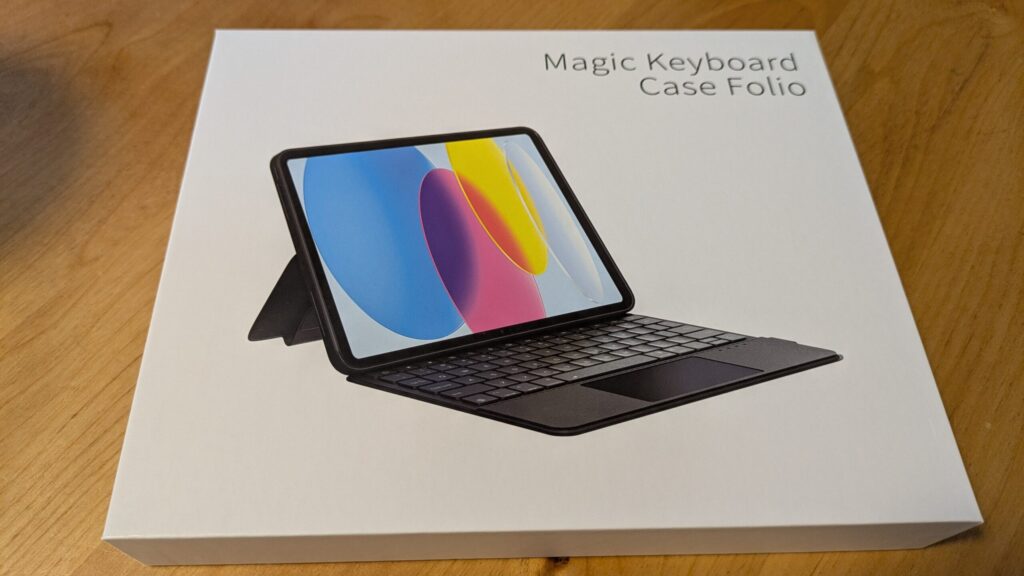
外箱は「Magic Keyboard Case Folio」表記の汎用パッケージ。
alt:MePadKeyキーボードケースの外箱・正面
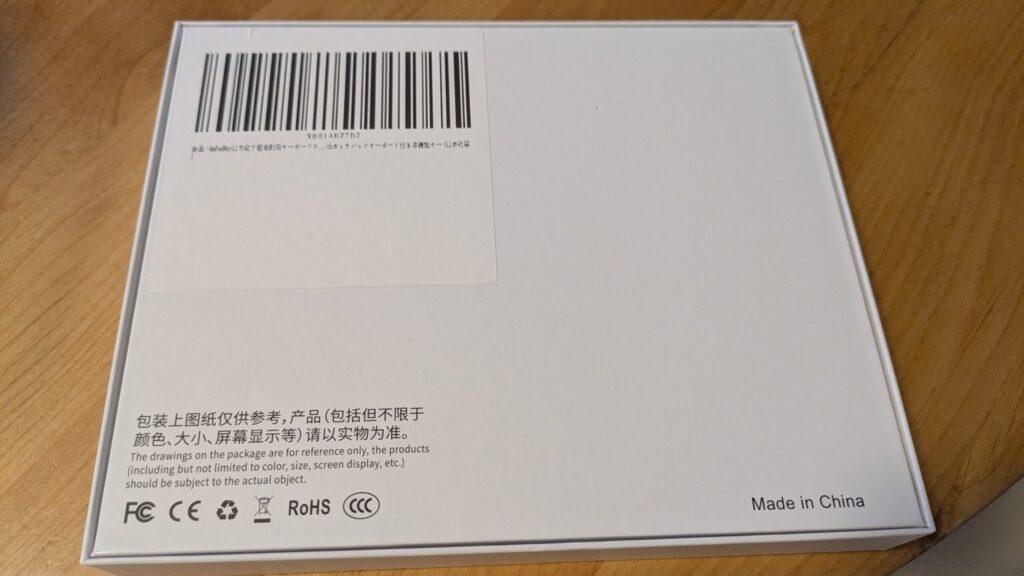
背面は仕様と認証マーク。「Made in China」表記。
alt:MePadKey外箱・背面
装着するとiPad miniは“小型ノートPCの佇まい”に。軽快さは落ちるが、作業の即応性は上がる。
付属品と初期セットアップ
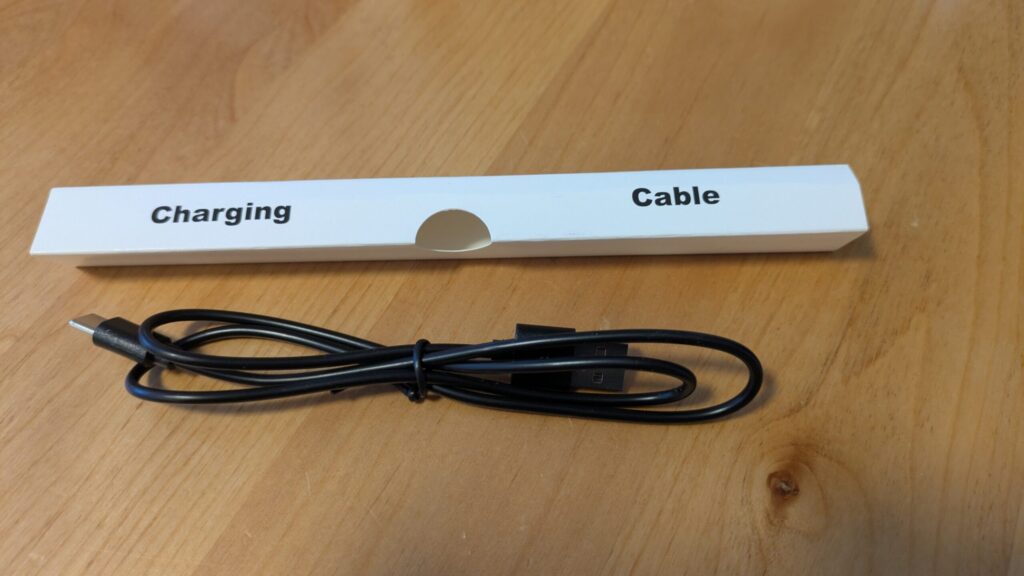
付属はUSB-C充電ケーブル(片側USB-A)。モバイルバッテリーからも給電可。
alt:MePadKey付属のUSB-C充電ケーブル


1本指/2本指/3本指ジェスチャの早見表。初日から迷いにくい。
alt:MePadKeyトラックパッドのジェスチャー早見表
日本語クイックスタート。Fn + Cでペアリング。
alt:MePadKeyの日本語クイックスタートガイド
接続手順(最短)
- キーボード電源ON → インジケータ点灯
- iPadの「設定>Bluetooth」を開く
- Fn + C → ペアリング開始 → デバイス一覧から接続
つまずき対処
- 一度つながらない時は、Bluetoothを一度OFF/ON→再度Fn + C。
- 既存ペアを削除→再ペアで改善するケース多し。
変なトラブルも無く、スムーズにつながりました。
日本語配列と打鍵感
- JIS配列+かな刻印で、ショートカットや記号位置の当たりが付けやすい。
- キーは深さは普通・静音寄り。長文を淡々と打つ実務機の手触り。
- 「@」「_」「|」など、PCと配置が微妙に違う記号は最初だけ慣れが必要。
良かった点
- ライブ変換&かな/英数切替がスムーズ。
- 入力初速が上がり、メール返信や下書きが捗る。
- 充電中でも操作可能。これは外での作業に大きなアドバンテージ。
トラックパッドの実力(ジェスチャ)
- 2本指スクロール/ピンチズーム:快適
- 3本指スワイプ:ホーム・アプリ切替OK
- 弱点:細かい範囲選択やセル編集の精度は純正級に及ばず。
→ 結論:テキスト中心なら十分。精密ドラッグは指やApple Pencilに切替えるとストレス減。
車内で役立つショートカットCmd + L(URLバー) / Cmd + Tab(アプリ切替) / Cmd + H(ホーム) / Ctrl + Space or 地球儀キー(言語切替)
角度調整と携帯性
- スタンド角は浅め中心。膝上でもそこそこ安定。
- mini単体の軽さは犠牲になるが、荷物を増やさず外で書けるメリットが勝る場面が多い。
電車での実地テスト:膝上+バッグの“即席デスク”
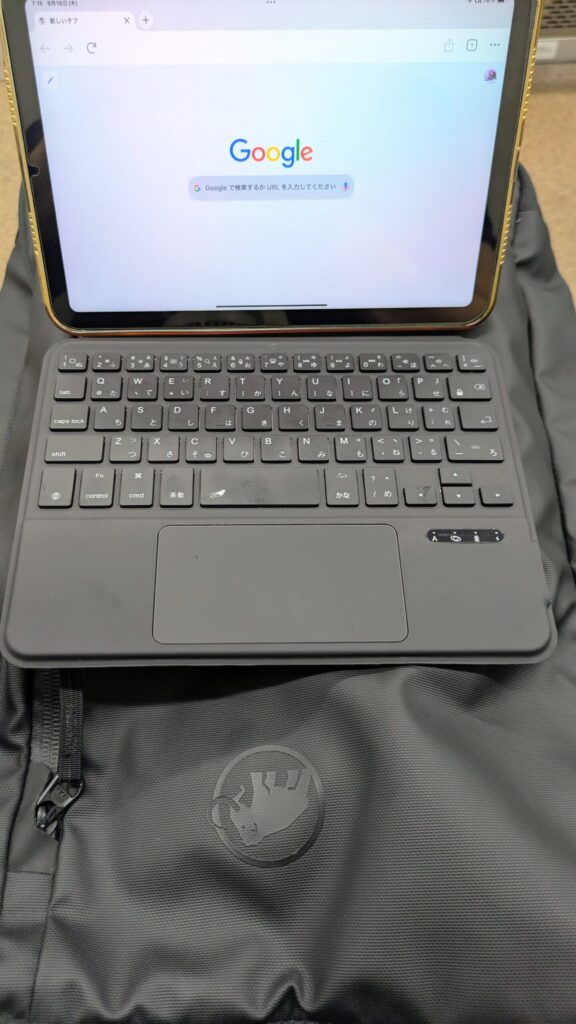
電車内。膝にリュックをのせ、その上にMePadKey+iPad miniを置いてタイピング。停車時の揺れでも作業続行できた。
alt:膝の上のバックパックを台にして、MePadKey装着のiPad miniで入力している様子(車内・日本語配列・大きめトラックパッド)
ポイント
- 安定性:どんな角度でも発進・停車の揺れにも耐える。
- 操作感:クリックはやや強め。タップクリック主体の方が楽。
- 姿勢:リュック内にタオル等を入れて2–3cm底上げすると首が楽。
- 静音:打鍵音は控えめ。早朝車内でも気になりにくい。
- マナー:混雑時は無理をしない。肘幅の配慮は最優先。
接続とバッテリー
- 一度つながれば復帰は数秒。スキマ時間のメモ→下書きがはかどる。
- バッテリー持ちは使い方次第。毎日短時間なら週1充電目安で回せた。
実測メモ
- 重量(ケース込み):(実測)328g
- 厚み:(実測)9mm
- スタンド角の段数:無段階調整可能
- トラックパッド面積:(実測)90mm × (実測)45mm
良かった点/気になった点
良かった点
- 一体型で開けばすぐに書ける
- JIS配列で文章の初速が上がる(USにも対応可能。購入時に選択。)
- 価格対効果が高い(外で書く時間が増える)
- ワードプレスの操作がしやすい(画面タッチと比べて動作が安定)
- ヒンジ剛性はノートPC級
気になった点
- 重量と厚みは確実に増える
- トラックパッドはクリックが重め
どんな人に向く?
- メール返信/メモ/ブログ下書きを外でも進めたい
- 荷物を増やさずキーボード環境を整えたい
- 逆に、画像編集や表計算が主戦場なら分離式フルサイズ+広いトラックパッドの方が幸せ
まとめ
完璧なPC化を求めない前提なら、MePadKeyはiPad miniを“読む端末”から“外で書ける端末”に引き上げる装備だった。JIS配列で入力初速が上がり、ジェスチャ運用で電車の膝上でも作業が回る。テキスト中心の人には十分おすすめできる。
最後に、私にとって大切なケースをつけられるかどうか。TPU素材の透明なケースをつけながらの使用は可能だ。その方が急に外して映画を鑑賞するなどもしやすい。ただし、その分磁石の力は弱まる。それでも影響は薄いくらいの汎用性があるので、個人的にはケースをつけてさらにこのキーボードを使うことも想定していいと思う。


よくある質問(FAQ)
Q. Fn + Cで接続できない時の対処は?
A. iPadのBluetoothを一度OFF/ON→再度Fn + C。既存ペア削除→再ペアで改善することが多い。
Q. 日本語/英数切替は快適?
A. 地球儀キー/Ctrl + Space相当で切替可能。ライブ変換も問題なし。
Q. 膝上で使える?
A. 使える。角度は浅め、滑り止めにハンカチが有効。混雑時はマナー優先で。
Q. MePadKeyはどこの会社?
A. 米国の商標データベース上の権利者はHuizhou Guiying Technology Co., Ltd.(中国・恵州)。販売はAmazonのMePadKeyストア経由が中心。
関連記事(内部リンク)
購入リンク
- MePadKey(iPad mini・日本語配列可能)
※本ページには広告(PR)を含みます



コメント